Správa a prezeranie uložených hesiel v rôznych prehliadačoch
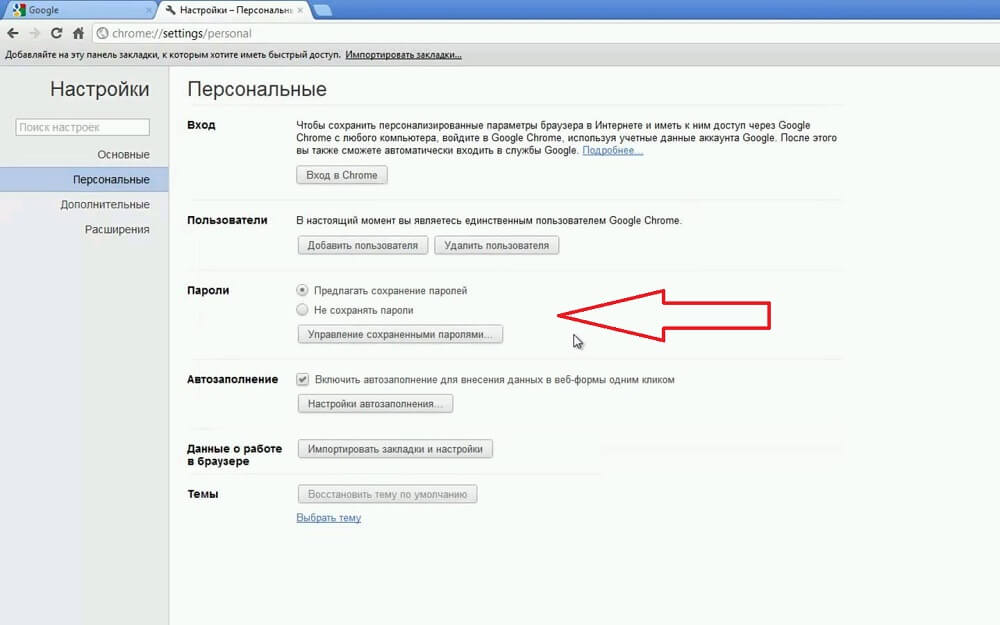
- 2526
- 495
- Bohumil Ďaďo
Akonáhle bol prehliadač jednoduchým prehliadačom statických internetových stránok. Tie časy už dávno prešli a vývoj internetu ako taký prišiel na webové portály a webové aplikácie, pre ktoré už jednoduchý displej už nie je vhodný. Teraz potrebujete dynamickú konštrukciu a zobrazenie miest a obsahu. Spolu s trendmi posledných mesiacov, ak nie rokov, začali obavy o súkromie požadovať od používateľa rôzne heslá pre rôzne stránky, či už ide o poštu, sociálnu sieť alebo webovú verziu Messenger. Pamätajte si ich ako na pamiatku - osud paranoidov a geekov, takže ich priemerný užívateľ ukladá priamo do prehliadača: v opere, v prehliadači prehliadača Google alebo Internet Explorer. Mechanizmus účtov v tom veľa pomáha. Ukázalo sa, že druh jedného kľúča: Vytvárate účet, prihlásite sa v prehliadači na zariadení a po niekoľkých minútach získate úplnú kópiu hlavnej položky vrátane hesiel, pridávania a zobrazovania nastavení zobrazenia.
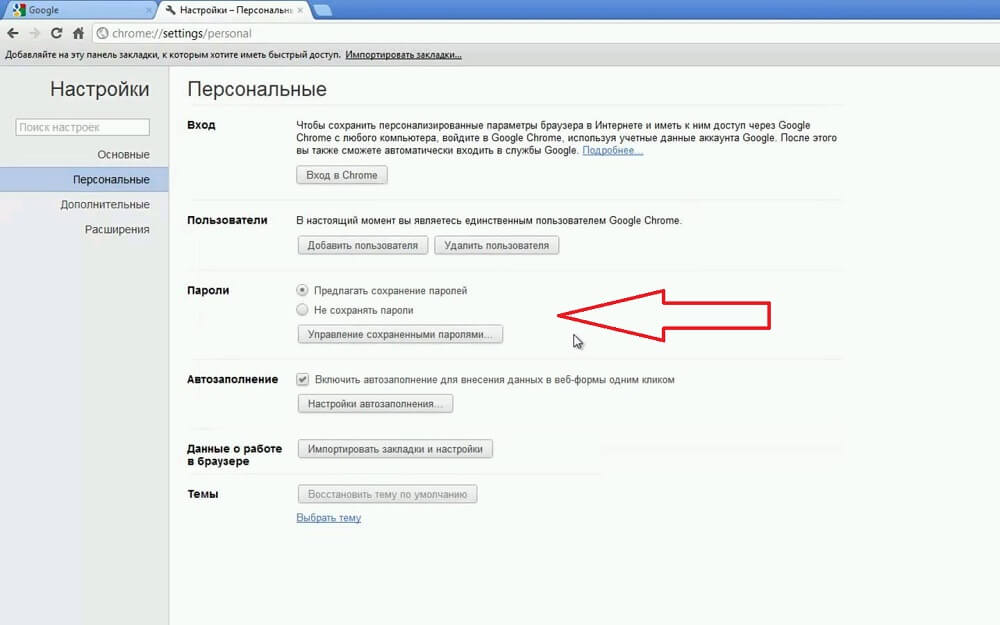
Ako s tým pracovať
Krása moderných prehliadačov, ako je napríklad Google Chrome alebo Opera, spočíva v tom, že používateľ nevyžaduje ďalšie akcie. Uložené heslá sa automaticky nahradia vo forme autorizácie na webe. Niekedy však systém tento formulár nemôže rozpoznať. V takom prípade musíte kliknúť na tlačidlo „Enter“, stránka v odpovedi vyhodí „samostatné“ okno s poliami na zadanie prihlásenia a klávesu. Takáto inovácia sa preto stala de facto štandardom pre väčšinu prehliadačov. A dokonca aj internetový prieskumník, známy svojím konzervativizmom, nakoniec získal túto funkčnosť. Vždy však existuje lyžica dechtu.
Faktom je, že systém úložiska hesiel v konečnom počítači nie je vždy v bezpečí. Samozrejme, pokiaľ ide o váš domáci počítač, nie je čoho sa obávať, s výnimkou toho, že neveríte svojim vlastným domácnostiam, ale necháme to stranou. Máme na mysli verejné počítače. Mali by ste sa prihlásiť v prehliadači a môžete bezpečne spočítať všetky svoje heslá ohrozené. A opery a Mozilla a Google Chrome, ako napríklad internet Explorer, umožnia každému vidieť vaše údaje, pretože program zvažuje tento prehliadač iba váš, pretože ste ho v ňom autorizovali. V skutočnosti dokonca aj odstránenie profilu nie vždy pomáha. Vaše osobné údaje zostanú vo forme oficiálnych údajov na pevnom disku a útočník, ktorý vie, kde hľadať, ich ľahko zachytí. Z tohto dôvodu odporúčame používať iba režim inkognito na neverených počítačoch, v žiadnom prípade sa neprihláste do prehliadačov a všetky heslá zadajte výlučne.
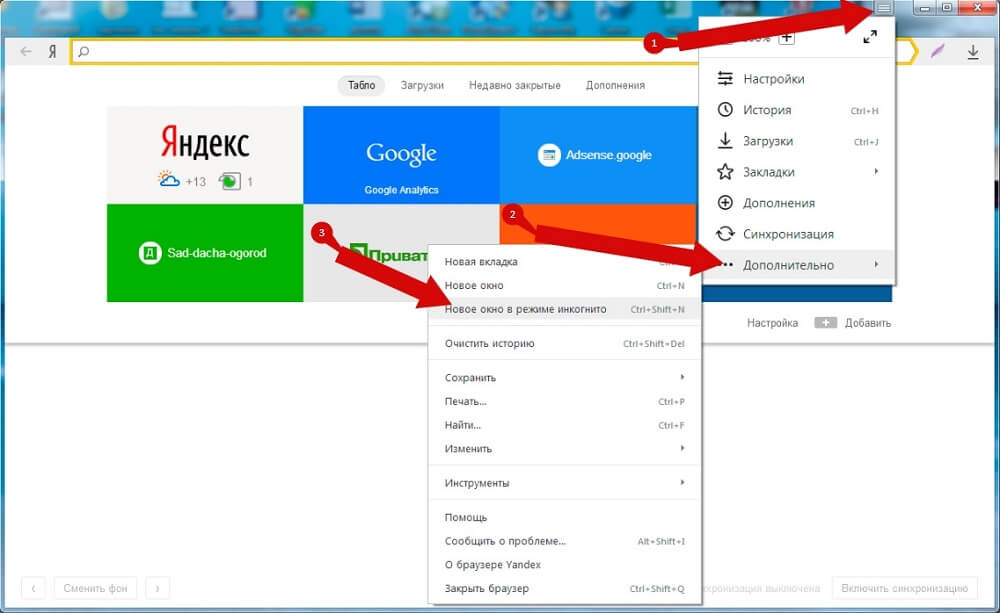
Užívateľské údaje v prehliadači
Ale čo robiť, ak sú tieto heslá, ako sa očakávalo, odlišné, multi -symbolické a nezmyselné? Na niekoľkých životne dôležitých zdrojoch si samozrejme pamätáte kľúče prístupu, ale je nepravdepodobné viac. A niekedy potrebujete iba tie, ktoré by ste si to mali, ako by ste to mali, nepamätáte. Spravidla ľudia používajú rovnakú aplikáciu na stolnom počítači a na mobilných zariadeniach, “tvrdia štatistiky. Preto pred zadaním stránky z dôveryhodného počítača môžete vidieť uložené heslo v opere, Chrome alebo Mosill. Takže zabijete dvoch vtákov jedným kameňom: dostanete sa na stránku a vážená kombinácia sa nebude musieť ukladať v nechránenej podobe.
Stále je možná menej dramatická situácia: musíte vidieť heslo priamo na domácom počítači, napríklad na vyhodnotenie jeho bezpečnosti. Alebo mu povedz inej osobe, s ktorou ste sa rozhodli zdieľať prístup. V každom prípade je v každom prípade užitočné vedieť, ako sa pozrieť na heslo na internetovom prieskume, Google Chroma alebo Opera. Sú uložené v špeciálnej časti v nastaveniach prehliadača, v samostatnej časti. V chróme otvorte panel nastavení (tri paralelné riadky v pravom hornom rohu v hlavnom okne) kliknite na „Nastavenia“ v ponuke Drop -Down; V samom spodku obrazovky kliknite na nápis „Zobraziť dilatačné nastavenia“. Potom stlačte „heslo a formuláre“ do bloku a na druhom stavebnom mieste prejdite do nastavenia. Zobrazí sa okno s webmi, pre ktoré sú vo vašom účte heslá a prihlásenia. Vlastne ich je zvyčajne dosť veľa, takže tam Google obozretne postavil vyhľadávanie. Začnite zadávať názov stránky a zodpovedajúci uložený riadok zostane jediný na obrazovke. Heslo však bude skryté. Takže kliknite na tlačidlo „Zobraziť“ vedľa neho. Teraz ho môžete ľahko prezerať, skopírovať alebo vykonať akúkoľvek inú požadovanú akciu.
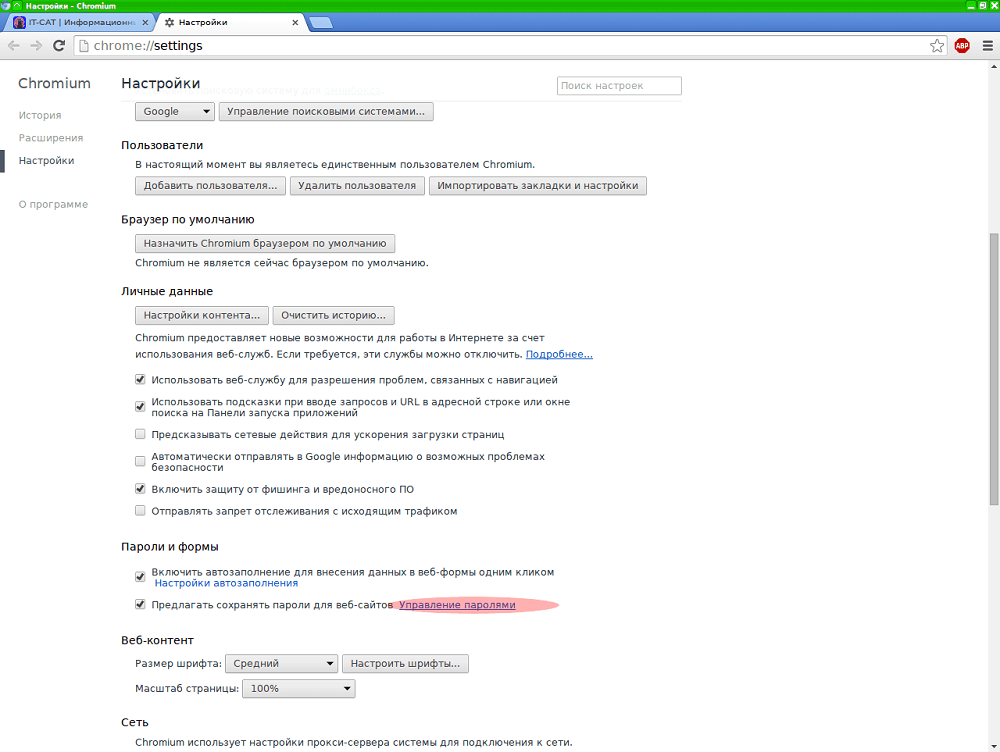
V iných prehliadačoch samozrejme existuje taká funkčnosť, s výnimkou iného mena. Napríklad opera má špeciálnu službu, správca hesiel. Je zodpovedný za automatický vstup na stránku, pre ktorú sa v ňom uloží prihlásenie a heslo. Program poskytuje kombináciu klávesov Ctrl+Enter alebo, čo je v súlade s všeobecne akceptovanou praxou, tlačidlo „Enter“ napravo od stránky. Musíte spravovať uložené údaje z nastavení. Nájdite tam kartu bezpečnosť a prepnite na „navyše“. Tu môžete vymazať uložený záznam. Alebo napríklad pridajte ďalšie informácie o autorizácii do existujúceho. Pre väčšiu bezpečnosť a bezpečnosť údajov tu tiež môžete nainštalovať jedno (hlavné) heslo. Mozilla nepotrebuje ďalšie akcie na autorizáciu a uložené údaje je možné ovládať prostredníctvom ponuky Nastavenia. Na karte „Zabezpečenie“ bude tlačidlo „Uložené heslá“ na pravej strane a keď kliknete naň, otvorí sa okno so zoznamom uloženej pary pary.
Prejdime k duchu Microsoft. Internet Explorer sa líši od svojich kolegov v dielni, pretože v uložených heslách na zobrazenie niekoľkých kliknutí nebude fungovať. Musíte ísť do vlastností prehliadača, nájsť tam na karte „Obsah“ o parametroch automatického vypĺňania. Už bude mať tlačidlo ovládania hesla. Ale to nie je všetko! Na prezeranie týchto údajov budete potrebovať ďalšie heslo - zo systémového účtu správcu alebo z vášho účtu Microsoft. A potom to platí iba pre relatívne nové verzie prehliadača, 10 a 11. Vo veku 9 a nižšie nie je k dispozícii žiadna metóda, ktorá sa vôbec nepoužíva a musíte používať softvér tretieho strany.
Dodatočné slovo
Aj keď nie je ťažké sledovať heslá v prehliadači Chrome, Opera, Internet Explorer a Mosille, ako ste pochopili z vyššie uvedeného, ich úložisko v tejto podobe je vhodné, ale vyžaduje si užívateľ pozornosti. Aby ste ich nezrozumili, neprihláste sa do neznámych alebo verejných počítačov a vždy na ne používajte režim inkognito.
- « Správna distribúcia Wi-Fi z telefónu v systéme Android
- Pripojenie televízora k počítaču prostredníctvom HDMI a nielen »

